Щоразу, коли ви підключаєте iPhone до Mac, автоматично запускається програма iPhoto або стандартний переглядач фотографій. Синхронізація медіа – справа добровільна і в сьогоднішній статті ми позбавимося автозапуску iTunes та iPhoto при підключенні iOS-девайсу.
Заспокоюємо iTunes
Щоразу, коли я підключаю iPhone до Mac, операційна система OS X відразу починає божеволіти. iTunes відразу кричить про чергове оновлення і пропонує завантажити нову версію. Проблема в тому, що часто я підключаю смартфон не з метою синхронізації, а у зв'язку з необхідністю зарядити пристрій, в такий момент по максимум завантажений Mac вже явно не чекає запуску ненажерливого iTunes.
1. Підключіть iPhone до Mac. Відразу ж запуститься програма iTunes та iPhoto.
2. Відкриваємо iTunes та клацаємо на піктограму із зображенням iPhone.
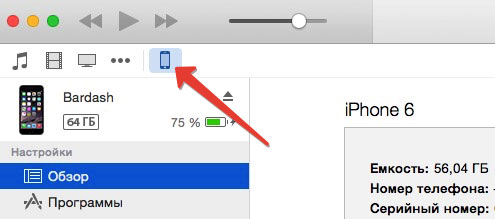
3. Переконайтеся, що ви на вкладці налаштувань у пункті «Огляд».
4. Зверніть увагу на пункт Параметриі відключіть пташкунавпроти пункту "Синхронізувати автоматично, якщо iPhone підключено".
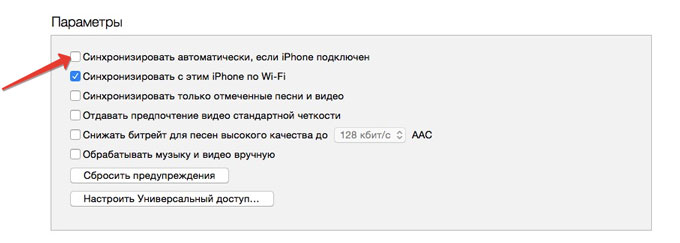
5. Після того, як ви прибрали пташку, обов'язково натисніть "Застосувати".
Тепер смартфон можна сміливо вимкнути. Автозапуску iTunes ми позбулися. Якщо у вашому будинку кілька iOS-пристроїв, такі дії доведеться здійснювати для кожногоокремо. Наступним на черзі залишається програма iPhoto.
Заспокоюємо iPhoto
Спробуйте знову підключити iPhone до Mac. iTunes припинить автоматичний запуск, а ось невгамовний iPhoto відразу займеться синхронізацією нових фотографій, виявлених на пристрої.
1. У відкритому додатку iPhoto перейдіть до Меню налаштувань.
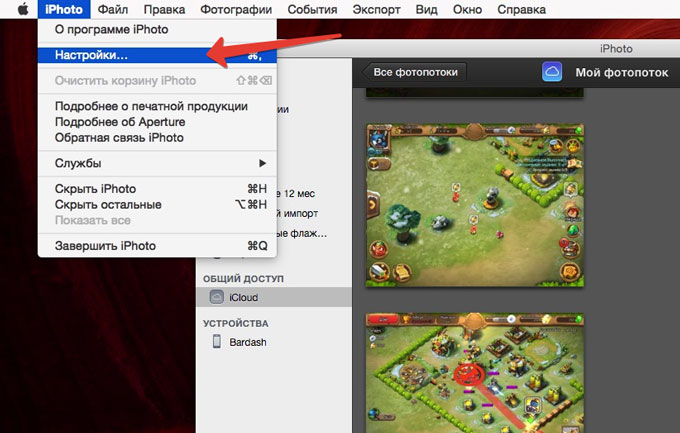
2. На вкладці, що відкрилася «Загальні»навпроти пункту "При підключенні фотокамери відкривається:"зі списку виберіть «Немає програми». Обов'язковозробіть вибір навіть у випадку, якщо пункт «Немає програми» був обраний за замовчуванням.
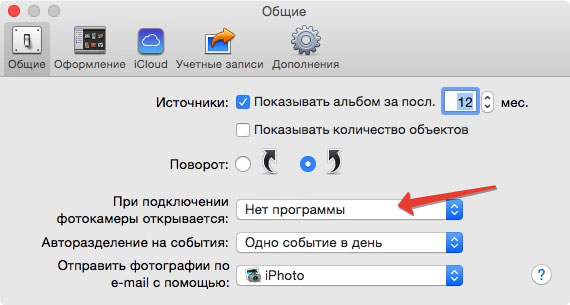
Під фотокамерою мається на увазі будь-який пристрій, що підключається: від, власне, самої камери і закінчуючи iPhone, iPad і картою SD.
Гнучке налаштування автозапуску
Виконавши повне відключення автозапуску програми iPhoto, ви заощадите не тільки час, а й ресурси комп'ютера, що працює на повну потужність. Проте, повне відключення синхронізації може підійти далеко ще не кожному. З цією метою є можливість налаштування умови автозапуску: підключенні iPhoneне виконувати жодних дій, а ось при установці SD-карти провести копіювання. Виконати таке налаштування можна так:
1. Перейдіть до Програмиі знайдіть додаток "Захоплення зображень". Для більш швидкого пошукускористайтесь Spotlight:

2. Підключіть пристрій, для якого ви плануєте налаштувати автоматичний запуск. Викличте розширені налаштування, натиснувши відповідну піктограму.
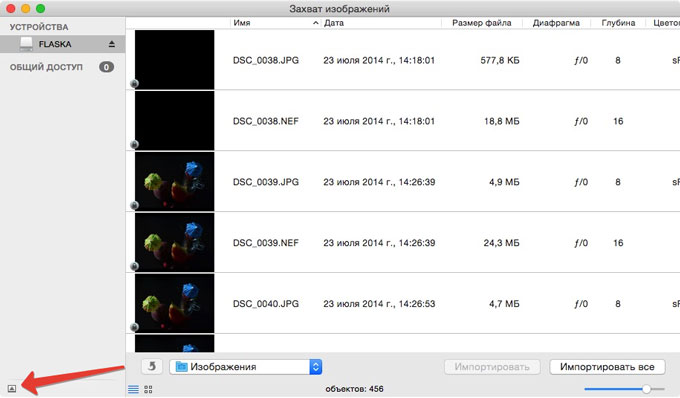
3. Виберіть програму, яку Ви плануєте автоматично запускати після підключення пристрою.

Тепер програму можна закривати. Налаштування закінчено. Використовуючи такі налаштування, ви можете налаштувати автоматичний запуск програми iPhoto лише в той момент, коли це дійсно необхідно.
Більше свіжака Apple:
У підключенні яблучного смартфона до комп'ютера операційною системою Windows чи MacOS немає нічого складного. У рамках цієї статті я вкажу два способи, як підключити айфон до комп'ютера: через USB та WI-FI.
Інструкція підключення
Щоб з'єднати між собою яблучний смартфон та комп'ютер знадобиться спеціальна програма- iTunes. Завантажити його можна з офіційного сайту Apple.
Підключення по USB
Для підключення вам знадобиться USB перехідник. Він йде в комплекті, разом із адаптером зарядки для iPhone. Підключити USB можна будь-яку модель (наприклад 4S, 5S, 6S, 6 Plus, 7S). Також перед підключенням установіть Itunes. Він знадобиться для ідентифікації моделі телефону, а також підбору та встановлення потрібних драйверівдля підключення.
Підключіть кабель до смартфону та до порту USBна комп'ютері. Після ініціалізації зайдіть у «Мій комп'ютер», там додасться новий пристрій – ваш смартфон. Ви можете відкрити його як флешку. Вміст накопичувача можна завантажувати на комп'ютер, в основному це фотографії зроблені пристроєм.
Також стануть доступні функції iTunes:
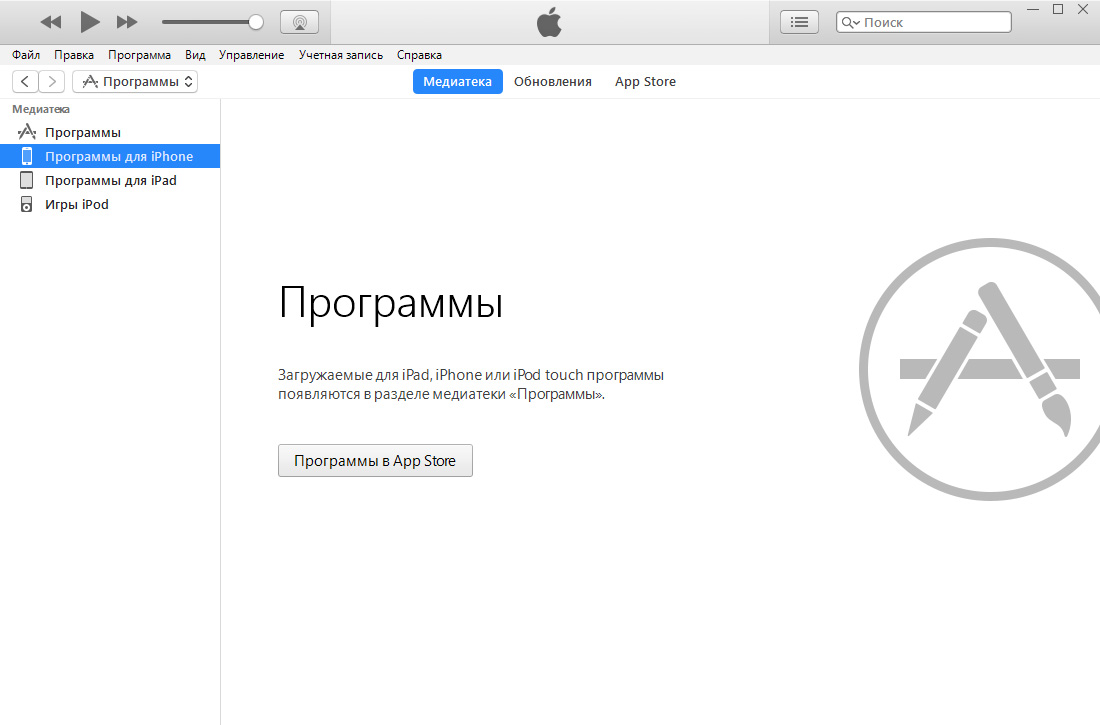
Підключення через Wi-Fi
Підключити комп'ютер та iPhone можна через Wi-Fi. Для цього потрібно, щоб смартфон та комп'ютер були підключені до Wi-Fi мережівід одного роутера.
Важливо! Якщо у вас системний блок підключений до інтернету через LAN-кабель від роутера, ви не зможете настроїти бездротове підключення. Для підключення системного блоку до мережі знадобиться Wi-Fi конектор.
Щоб настроїти бездротове підключення:
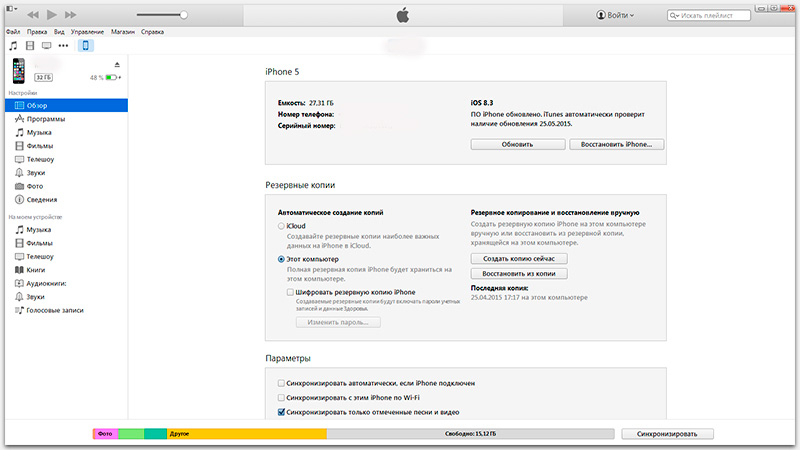
В основному бездротова синхронізація користується більшою популярністю у користувачів. З'єднання по USB потрібно тільки для початкового налаштування або для прошивки / відновлення телефону.
Якщо у вас виникли питання за статтею, ставте їх у коментарях. Адміністрація та активні учасники сайту намагатимуться допомогти.
Нещодавно зіткнувся з проблемою підключення iPhoneдо комп'ютера з USB. Стабільно з'являлося повідомлення про помилку, iPhone або підключався, або підключався зі збоями. Докладніше наводжу нижче. Неабияк витративши час і нерви, знайшов вирішення проблеми.
Причин нестабільності підключення iPhone до комп'ютера може бути декілька:
Рішення №1 - Несумісні налаштування BIOS
Рішення виявилося досить тривіальним, треба зайти в BIOSкомп'ютера та в налаштуваннях USB портів встановити EHCI hand-offв Disable. Як варіант, можна ще спробувати встановити Lagacy USB Supportв Enabled. Інші налаштування, якщо ви не знайомі з BIOS, робити категорично не раджу.
Для входу в BIOS при перезавантаженні комп'ютера потрібно натиснути Del, F2 або Alt-F2, можливі інші комбінації - залежить від BIOS комп'ютера. Приклад завантажувального екрану AMIBIOS із написом Press DEL to run Setup:
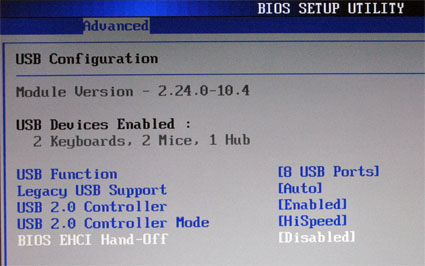
Після внесення змін до налаштувань потрібно вийти з BIOS зі збереженням, вибравши відповідний пункт меню, або натиснувши кнопку F10, а потім Yes (для AMIBIOS).
Симптоми
- У середньому 1 успішне підключення встановлюється на 20 спроб. У 90% невдале підключення не супроводжується повідомленнями про помилки, крім повідомлень, наведених на скріншотах нижче;
- Навіть успішне підключення іноді переривається, про що свідчить індикація iTunes та телефону;
- Кожне невдале підключення супроводжується тривалим, близько 1 хвилини, підвисанням iTunes. У разі успішного підключення, з'єднання з iTunes відбувається в перші 5 секунд, на екрані телефону та PC є відповідна ідентифікація;
- Перезавантаження комп'ютера та iPhone проблемуне вирішує;
- Проблеми спостерігаються незалежно від стану (включено/вимкнено) антивірусу (Kaspersky WorkspaceSecurity), від USB порту до якого був підключений iPhone;
- Підключення здійснювалося до USB портамна фронтальній, тильній панелях комп'ютера, через USB-hub із зовнішнім живленням.
При невдалому підключенні можливі повідомлення про помилки:


Рішення №2 - iPhone підключається до пасивного USB розгалужувача (хабу, або концентратору)
У цьому випадку з'єднання може бути нестабільним, встановлюватись і розриватися кілька разів протягом короткого проміжку часу. Справа в тому, що для нормальної роботи iPhone по USB потрібна достатня кількість електроенергії. Забезпечити її може або пряме підключення iPhone до системному блокукомп'ютера, або підключення до USB-хабу, що має зовнішній блок живлення від мережі 220 вольт. Тому у разі проблем спробуйте підключити iPhone безпосередньо до системного блоку, минаючи пристрої-посередники. Якщо з'єднання стійке, значить справа в USB-хабі або довжині/якості кабелю;
Рішення №3 - Довжина/якість кабелю не забезпечує сталого підключення iPhone
Актуально, якщо стандартний кабель підключення iPhone по USB, Ви нарощуєте за допомогою USB-подовжувача. Якщо кабель занадто довгий, або не має достатньої перешкоди, з'єднання iPhone з комп'ютером буде нестійке. Спробуйте підключити пристрій без подовжувача, лише за допомогою стандартного USB-кабелю, що входить до комплекту постачання, і краще безпосередньо до системного блоку комп'ютера.
Власники таких пристроїв, як iPhone, iPad або iPod touchможуть зіткнутися з однією неприємною проблемою - зависання iTunes при підключенні пристрою. Причини виникнення даного явища, а також шляхи вирішення цієї проблеми будуть розглянуті далі.
Причини
Причини зависання можуть ховатися в:
Вирішення основних проблем
Давайте розглянемо кожен з вищенаведених випадків та шляхи усунення цієї несправності.
Оновлення ПЗ
Якщо itunes зависає при підключенні iphone, то першою з можливих причинможе бути помилка в програмне забезпечення. Також вона може виникнути в тому випадку, якщо програмне забезпечення пристрою тривалий час не оновлювалося і вже не здатне коректно відображати нові версії програми.

В цьому випадку необхідно виконати такі дії:
- використовуючи центр оновлень Windows, встановити останні версії програмного забезпечення для вашого комп'ютера (рекомендується тільки для офіційних збірок);
- оновити iTunes-клієнт, завантаживши його за допомогою апдейтера Apple або завантаживши останню версію з офіційного сайту компанії.
Відео: Відновлення iPhone 5 через програму iTunes
Вимкнення автоматичної синхронізації
Зависання також може бути пов'язане із процесом автоматичної синхронізації. У разі виникнення цієї проблеми його необхідно вимкнути.
Зробити це можна так:
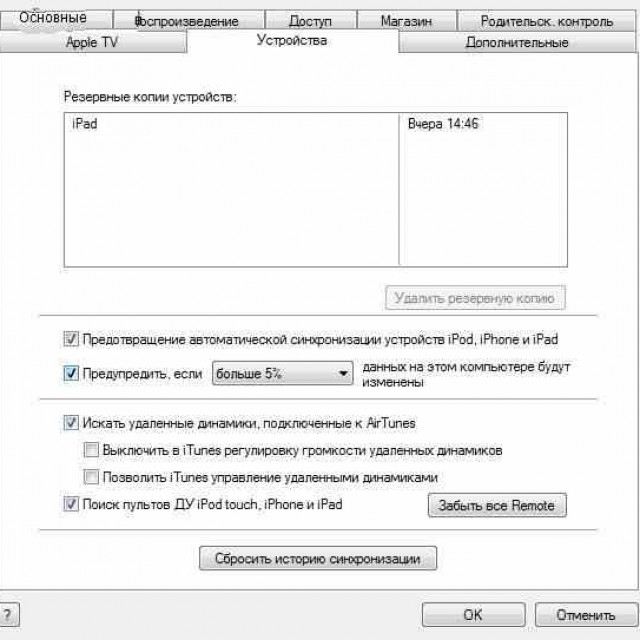
Після цього перепідключається пристрій. Якщо проблема не виникає, це означає, що її причиною був певний тип вмісту. Що нам робити у цьому випадку?
Щоб повністю усунути проблему потрібно:

Відключення подкастів та зовнішніх модулів
Іноді до зависання наводить велику кількість збережених подкастів. Для вирішення проблеми достатньо видалити їх, виділівши випуски у списку та натиснувши «Видалити». Після цього необхідно перезапустити iPhone або iPad, знову підключити до комп'ютера і спробувати зайти в програму.
Інші шляхи позбавлення від неполадок
Якщо попередні варіанти вирішення проблеми із зависанням не допомогли, потрібно перевірити її наявність при підключенні до іншого комп'ютера:
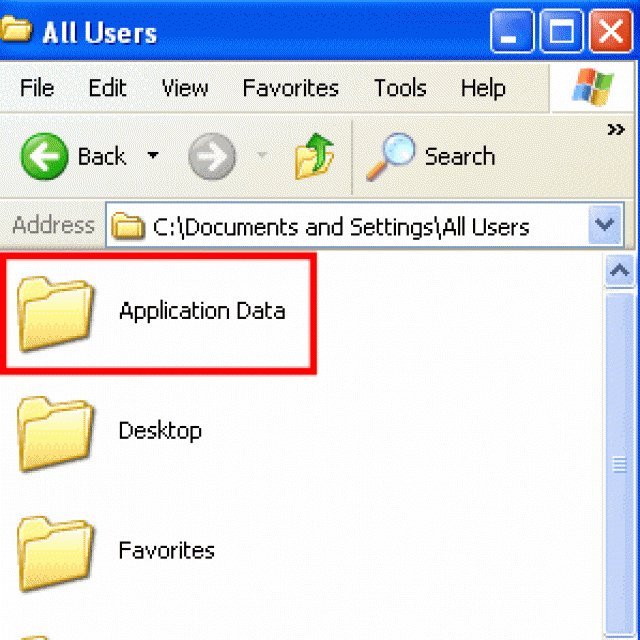
Увага! На тестованому ПК повинні бути встановлені остання версіяПрограми iTunes з усіма оновленнями.
Повторення проблеми з новим обліковим записом
Щоб перевірити, чи повторюється зависання під час використання нової облікового записунам знадобиться для початку її створити :


Зверніть увагу! Вдаватися до відновлення заводських налаштувань пристрою варто лише у крайньому випадку. Якщо воно розпізнається на іншому комп'ютері, спочатку варто спробувати інші заходи.
Якщо не залишається нічого іншого, крім як зробити повний бекаппристрої, важливо подбати про наступне:

З новим обліковим записом пристрій працює нормально
Що робити, якщо після створення нового облікового запису проблема зникла?
У такому разі для відновлення працездатності нам знадобиться:
- перезапустити пристрій;
- зайти в програму, використовуючи старий обліковий запис;
- створити нову медіатеку;
- перевірити наявність помилки.
Якщо проблема вирішилася, завершуємо роботу iTunes та повертаємо попередню версію медіатеки, зробивши таке:
- повторно запускаємо програму, утримуючи клавішу «Shift»;
- у меню вибираємо і відновлюємо файл медіатеки, який використовувався раніше (за замовчуванням він знаходиться в директорії «Моя музика\iTunes»).
Ми розглянули причини, що найбільш часто зустрічаються, що призводять до зависання iTunes при її запуску. Дотримуючись простим інструкціям, користувач без особливих складнощів зможе сам усунути цю несправність. Якщо у вас залишилися запитання або зауваження – використовуйте форму коментаря під статтею.
Зависає

